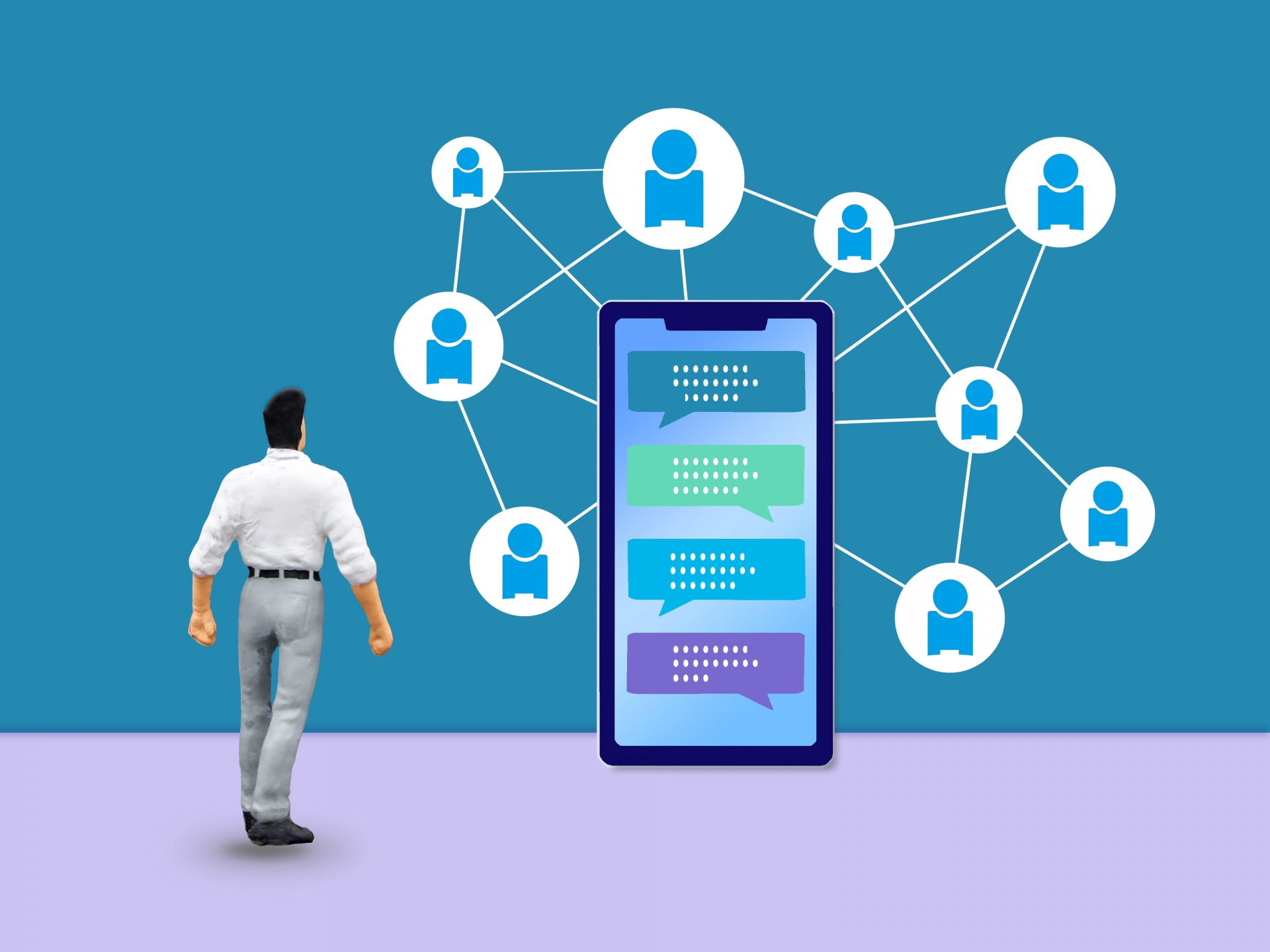WEB広告におけるタグの重要性は前回記載した通りです。
今回は、WEB広告を深めていけば増えていくであろうタグについて、どう管理していけばよいかというお話になります。
タグは増えていく
広告メニューが増えるとタグは必然的に増えていきます。例えば、Googleアドワーズ、Yahoo!スポンサードサーチ、YDNと3つ広告メニューを実施したとします。おおよそ必要となってくるであろうタグは、3つのコンバージョンタグ、2つのリマーケティングタグと5つのタグを設置しなければいけません。コンバージョンタグはゴールページのみに設置するだけですが、ターゲティングタグは、全ページに設置する必要があります。
これだけでなんとなく手間がかかりそうな気がしませんか?
また、企業の場合、担当者は変わっていきます。ここで引き継ぎが十分に行われなければどこにどのタグを埋めたのかということもわからなくなっていきます。
ではどうすればよいのでしょうか。
タグマネージャーの登場
1つのタグを全ページに設置してしまえば、管理画面を通して様々なタグの設置ができるツールです。つまりこのタグを1つ埋めてしまえば、簡単な操作でタグの追加や削除を行うことができます。
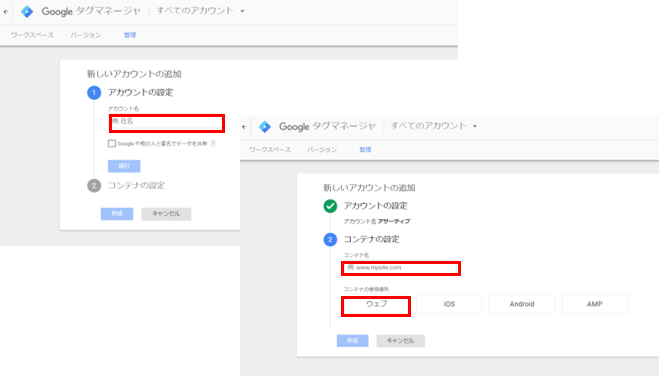
※Yahoo!タグマネージャー公式サイトのサービス概要より
http://tagmanager.yahoo.co.jp/
タグマネージャー導入のメリット
・簡単な操作でタグ設置ができる
・どのページにどのタグが設置されているのかがわかりやすい
・タグ設置するための工数の減少
Yahoo!タグマネージャー
Yahoo!タグマネージャー(YTM)とは、Yahoo! JAPANが提供するタグマネージャーです。原則無料となっています。ただし、Yahoo!プロモーション広告を利用していなければいけません。タグのテンプレートが充実しているので、より簡単にタグを設置することが可能です。
タグが反応していない場合、エラー表示の機能があるため便利です。
Googleタグマネージャー
こちらは、Googleが提供しているタグマネージャー(GTM)です。こちらも無料で利用が可能です。ただし、タグのテンプレートは少ないですが、カスタマイズ性が高いことが特徴です。ただし、YTMと違ってエラー表示機能みたいなものはありません。トラブルが起きた際には、手間と時間がかかる可能性があります。
YTMとGTMで共通していえることは、それぞれが提供しているサービスとの相性が良いことです。つまりYTMはYahoo!の提供するサービス、GTMはGoogleが提供するサービス(Googleアナリティクスなども含める)との相性が良いということになります。
例えば、Googleアナリティクスのクロスドメイン設定というものがあります。これは、複数のドメインをまたいでアナリティクスを管理することです。こういった設定もGTMを使えば簡単にすることができます。しかし、YTMでこの設定は難しかったりします。
YTMとGTMの比較
YTM
・対応しているテンプレートタグが豊富
・エラー表示機能がある
・有料サポートがある
・拡張性は△
GTM
・当たり前だがGoogle系のプロダクトの相性が良い。Googleアナリティクスの応用機能の設定がしやすいのは○
・拡張性が高く、カスタマイズしやすい
・有料サポートなどはないが、ヘルプページが充実している。
おすすめは・・
代表的な2つのタグマネージャーですが、どちらか1つを選ぶとなったときにはどちらがよいでしょうか。おすすめは、2つのタグを併用することです。それぞれの強みを活かしながら使用していくことをおすすめします。
ただし、何らかの理由でどちらかだけという場合は、
①タグについて一定の理解があり、JavaScriptを使って何かを実現したいという場合
拡張性に優れているのはGoogleタグマネージャーです。
→GTM
②Googleアナリティクスを積極的に活用している場合(イベントの設定などを行いたいなど)
分析の基盤がGAであり、その様々な機能を使いたいと考えているならば、Googleタグマネージャーを利用すべきでしょう。
→GTM
③タグについては慣れておらず、とりあえずタグを管理したい場合
国内ベンダーのテンプレートも豊富にそろっており、設定もしやすく、エラーも起こりにくいためYahoo!タグマネージャーがおすすめです。
→YTM
④Yahoo!プロモーション広告のみを利用している場合
このケースは少ないかもしれませんが、Yahoo!タグマネージャーを利用したほうが良いでしょう。
→YTM
まとめ
このようにタグマネージャーは便利ですが、優れている点はツールによって異なります。重要なのは、どのような目的が使いたいかということです。それぞれの設定の仕方は次回に説明できればと思います。